Reklaam
Teie iPhone suudab jäädvustada hämmastava video, olgu teie ise laskmine 4K-s Reaalajas olevad fotod ja 4K: miks te ei peaks ostma 16 GB suurust iPhone 6-sidKui soovite uut iPhone 6s kaamerat ära kasutada, peate tõenäoliselt vältima 16 GB salvestusvõimaluse valimist. Loe rohkem , aegluubis või vana hea 1080p. Kuid mis kasu on kuulsusrikast videost, kui keegi seda ei näe?
IOS-ist peaaegu kõigi jagamine on valutu asi ja video pole erand. Valitud meetod või teenus sõltub sellest, kellega jagate, olgu see siis avalik või privaatne. Täna vaatame üle teie parimad valikud.
Jagamine rakenduses Fotod
Video salvestamisel salvestatakse see teie kaamera rullis ja sellele pääseb juurde Fotod rakendus. Sa saad ka salvestage YouTube'i videod oma kaamerarulli YouTube'i videote allalaadimine oma iPhone'i kaamerarulliKas soovite YouTube'i videoid oma iPhone'i alla laadida? Siit saate teada saada, kuidas salvestada YouTube'i videoid iPhone'i kaamera rullis ja mujal. Loe rohkem . Kõigi oma videote leidmiseks käivitage rakendus, koputage nuppu
Albumid vahekaarti ja valige Videod album. Rakendus Fotod teeb selle hõlpsaks fotode ja videosisu otsimine, korraldamine, kuvamine ja jagamine Kas teadsite, et iPhone'i põhifotorakendus saab seda teha?Lisaks sellele, et fotod on kodu kõigile teie seadme fotodele ja videotele, on Photos täis üllatusi. Loe rohkem .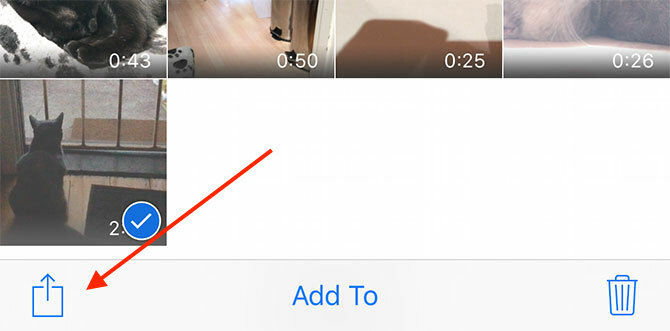
Video jagamiseks leidke see ja koputage nuppu Jaga nupp (pildil ülal). Selles vaates saate liikuda vasakule ja paremale, et valida mitu fotot või videot, seejärel kasutage selle eksportimiseks ühte järgmistest otseteedest. Aktsialehel on kolm peamist valdkonda, millest peaksite teadma:
- Ülemine rida on kohapeal jagamiseks AirDropi kaudu teiste iOS-i seadmete või Maci arvutitega.
- Teine rida on jagamiseks otse rakenduste kaudu, mille olete installinud kolmanda osapoole teenustele (peate installima ka vastava rakenduse).
- Alumine rida on toimingute jaoks, näiteks videote vaatamiseks AirPlay kaudu.
Seotud rakendusest jagamine pakub tavaliselt rohkem selle teenusega seotud valikuid (nt Instagrami redigeerimise tööriistad). Teisest küljest on otse selle menüü kaudu jagamine vaieldamatult kiireim viis fotode ja videote jagamiseks, mida pole vaja puudutada. Te ei pea isegi vastavat rakendust avama, see kõik toimub taustal.
See, mille valite, sõltub lõpuks sellest, mida soovite, nii et heidame pilgu mõnele parimatele teenustele ja nende pakutavatele.
Kohalik jagamine teiste seadmetega
Kui soovite jagada videot mõne teise iPhone'i kasutajaga või moodsa Maciga, on AirDrop see tee. Leidke oma video lihtsalt rakendusest Fotod ja klõpsake nuppu Jaga ja oodake, kuni nende nimi ilmub ülemises reas. Kui neid ei kuvata, peate võib-olla neid lubama AirDropi vastuvõtmise, pühkides ekraanil üles, et neid kuvada Juhtimiskeskus, seejärel koputage AirDrop ja valides Igaüks.
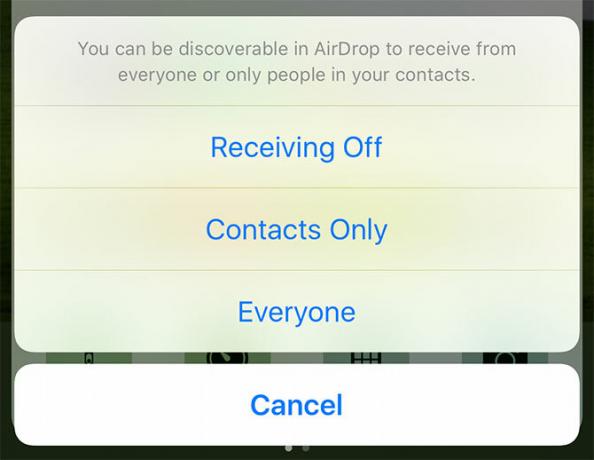
Minu kogemuste põhjal, mida uuem on teie seade (olgu see siis Mac, iPhone või iPad), seda parem AirDrop töötab. Sina ära tee AirDropi kasutamiseks peab jagama sama traadita võrku, kuid teil peab olema lubatud nii WiFi kui ka Bluetooth. Juhtmevaba failiedastus võib olla kohati tõesti temperamentne, nii et veenduge kindlasti vaadake meie AirDropi tõrkeotsingu juhendit AirDrop ei tööta? Failiedastuse probleemide tõrkeotsingKas teil on AirDropiga probleeme? Saame teid tutvustada kõigist teie saadaolevatest võimalustest. Loe rohkem kui teil tekib probleeme.
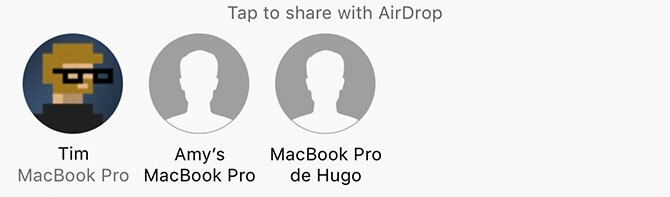
Miks valida AirDrop? Interneti-ühendust ei saa kasutada, nii et edastuskiirus on nii kiire, kui seade seda võimaldab. Failid ei ole tihendatud, nii et teie saadetud videote kvaliteet ei halvene.
Jagamine Androidiga
iOS-i ei saa otse Android-seadmetega jagada, seega vajate ülesande täitmiseks rakendust. Üldiselt vajavad mõlemad seadmed sama rakendust ja sama traadita võrguga ühendamiseks. Kui te ei saa ühenduse loomiseks tavalise traadita võrguga, looge oma iPhone'is lihtsalt isiklik leviala Seaded> Mobiil> Isiklik leviala ja ühendage sellega Android-seade.
Nüüd saate kasutada rakendust nagu Jaga seda (tasuta, Androidi versioon) või PhotoSync ($2.99, tasuta Androidi versioon) fotode ja videote kohalikuks jagamiseks.
Video- ja fotojagamisplatvormid
Kui soovite, et teie videot näeksid paljud inimesed või teie sotsiaalmeedia jälgijad ja sõbrad, on hea valik sotsiaalmeedia ja videote jagamise platvormid. Laadige lihtsalt alla vastav rakendus, logige sisse ja jagage rakenduse või iOS-i ühiskasutuslehe kaudu.
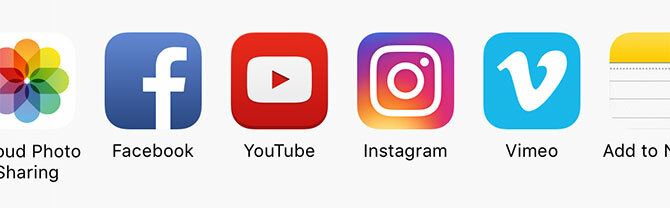
Siin on mõned suured tegijad ja nende pakutavad:
- Youtube: Avalikud, privaatsed või loendisse mittekuuluvad videod on piiratud.
- Flickr: Avalikud või privaatsed videod kolmeminutilise limiidiga (või 1 GB failisuurusega).
- Vimeo: Avalikud või eraviisilised videod, rõhk kvaliteedil, põhikontode arv on piiratud 500 MB nädalas.
- Instagram: Avalikud videod, limiidiga 3–60 sekundit.
- Facebook: Avalikud või eraviisilised videod, limiit 45 minutit (või 1,75 GB faili maht).
- Twitter: Avalikud videod, limiidiga 140 sekundit (2 minutit 20 sekundit või 512 MB).
Need teenused on suurepärased, kui eeldate, et teie videol on vaatajaskond, selle asemel, et näidata lihtsalt kallimale või sõbrale videot, millele te ei soovi, et teistel inimestel oleks juurdepääs.
Millise peaksite valima? Ükskõik, millist teenust regulaarselt kasutate, on suurepärane, pidage meeles, et isegi YouTube kasutab mõnda õiglaselt agressiivne videotihendus mis tähendab, et teie videod kaotavad kvaliteeti (Facebook on tõenäoliselt hullem hulgast).
Jagage iCloudi kaudu
iCloud Photo Sharing on hea valik, kui soovite teistega jagada sõbrad või perekond, kes kasutavad Apple'i seadmeid. Saate seadistada jagatud albumi ja seda ikka ja jälle kasutada nagu kanalit konkreetsete inimestega jagamiseks. Saate need albumid teha koostööl (nii saavad ka teised oma panuse anda), lisada kommentaare ja omada ühte albumit mitme inimese jaoks.
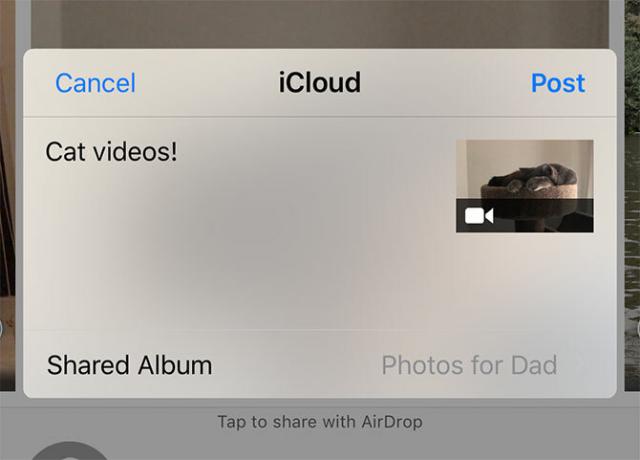
See konkreetne iCloudi teenus ei kasuta ühtegi teie iCloudi salvestusruumi ja funktsioneerib rohkem kui võrdõigusvõrkude jagamise teenus. Videod tihendatakse, mis tähendab, et ruumi kokkuhoiuks ei näe need vastuvõtjate seadmetes nii head kui teie oma. Kasutate meediumide edastamiseks ka Internetti, nii et failide üleslaadimine võib võtta natuke aega.
Jagamiseks iCloud Photo Sharing käivituse kaudu Fotod ja leidke jagatav video (soovi korral saate valida mitu fotot ja videot), klõpsake nuppu Jaga nuppu ja siis vali iCloudi fotode jagamine. Ilmuvas hüpikaknas koputage Jagatud album ja siis lööma Uus jagatud album või vali olemasolev album.
Miks kasutada iCloudi? See on tasuta ja hõlpsasti kasutatav teenus, mis integreerub kenasti iOS- ja Mac-seadmetega. Saate ikka ja jälle samale jagatud albumile lisada rohkem pilte ja videoid. Teie adressaadid saavad peab olema Apple'i seade et see toimiks!
Jagage teenuse Google Photos kaudu
Google Photos sarnaneb natuke iCloud Photo Sharinguga, kuid see on parem variant jagamine Androidi ja Windowsi kasutajatega. Tegelikult lubab Google teil seda teha laadige kõik oma fotod ja videod üles tasuta Nende näpunäidete abil saate teha Google Photosi teie jaoks töötavaksGoogle Photos võib olla kõigi teie fotode hallatavaks lahenduseks. Kuid kas see on kõigi Interneti-piltide jagamise saitide seas parim? Loe rohkem kõrge kvaliteediga - mis kasutab failide mahu vähendamiseks tihendamist.
Videokvaliteedi säilitamiseks võite valida jaotises „algne kvaliteet” teie Google Photosi seadetes, kuid need failid kulutavad ära teie saadaoleva Google Drive'i ruumi (saate tasuta 15 GB). Teie ülesandeks on helistada mugavuse ja kvaliteedi vahel. Failide jagamine rakenduse Google Photos abil on tõesti lihtne: laadige esmalt alla tasuta rakendus ja logige sisse oma Google'i kontoga, valige soovitud failid ja klõpsake siis nuppu Jaga nuppu.
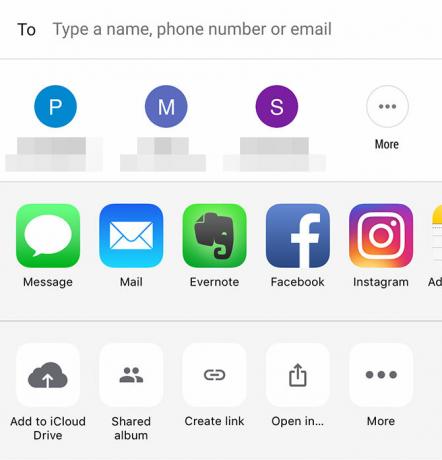
Nüüd saate sisestada telefoninumbri või e-posti aadressi, valida sagedaste Google'i kontaktide hulgast või kasutada jagatud albumi või avaliku lingi loomiseks valikute alumist rida.
Miks kasutada Google Photosit? See sobib suurepäraselt jagamiseks mitte-Apple'i sõpradega, kes ei kasuta iCloudi, lisaks võite kasutada seda juba kõigi oma fotode ja videote varundamiseks.
Kasutage muid pilveteenuseid
Kui soovite faili jagada ainult üksikisiku või väikese grupiga inimestega, on tee pilveteenused. Üldiselt ei pakuta neid videoid tihendatud, mis säilitab kvaliteedi, kuid võib vajada palju ruumi teie valitud pilveteenuses. Tihenduse puudumine teeb sellest kindla valiku, kui saaja soovib teha midagi enamat kui lihtsalt video vaatamist, kus redigeerimise või tootmise eesmärk on kvaliteet.
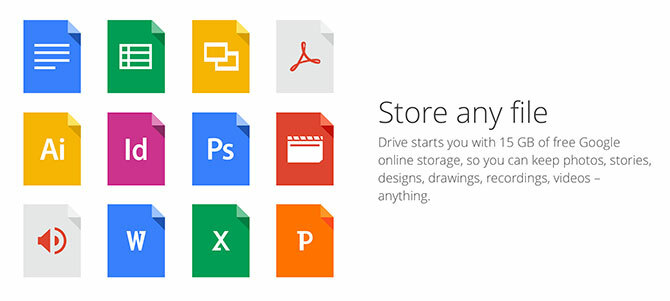
Need teenused pakuvad kõik laiendamist jagamiseks otse Fotod rakendus. Edu võti on see, et teie teenusel on piisavalt ruumi. Meie lemmikute hulka kuulub Dropbox, Google Drive, Microsoft OneDrive ja Kast - saate mõnele neist registreerumisel vähe vaba ruumi.
Kuigi iga teenus käitleb jagamist pisut erinevalt, saate avalikku linki jagada mõne valitud inimesega või kutsuda üksikisikuid faili vaatama, kasutades nende e-posti aadresse.
Milline teenus on parim? Google Drive annab teile tasuta 15 GB ruumi ja kui kasutate Gmaili või YouTube'i, on teil juba Google'i konto.
Võrdõigusvõrgu ülekandmine
Faile saate ka e-posti kaudu e-rakenduste kaudu edastada Resilio Sync (varem BitTorrent Sync). See eemaldab pilvesalvestuse pakkuja nõude, kuna fail saadetakse otse adressaadile. See on üks turvalisemaid veebipõhise failiedastuse vorme, kuna andmeid ei salvestata ühegi serveriga. See on tasuta, läheb nii kiiresti, kui teie Interneti-ühendus seda võimaldab, ja sellel on igasuguseid kasutusvõimalusi.
Siiski on üks hoiatus: saaja vajab faili jagamise ajal võrgus oma vastuvõtuseadet. Peate samuti jätma rakenduse oma iPhone'is avatuks nii kaua kui edastamiseks kulub, nii et suurte failide jaoks pole see ideaalne. See sobib suurepäraselt videote jagamiseks "alati kuulava" Maci või arvutiga, mitte niivõrd igapäevaste ülekandevajaduste jaoks.
see on õige. iOS-i sünkroonimises tapetakse taustal ja sünkroonitakse faile ainult siis, kui need on avatud.
- Resilio Inc. (@ResilioInc) 29. juuni 2016
Failid saadetakse tervikuna, pakkimata. Seadistage järgmiselt:
- Laadige alla tasuta Rakendus Resilio Sync iOS-i jaoks ja veenduge, et teie adressaadil oleks mobiili- või lauaarvutirakendus.
- Käivitage rakendus ja looge uus kaust.
- Lisage oma failid sellesse kausta ja klõpsake siis nuppu i kausta nimel.
- Saate kohandada jagamisvalikuid või lihtsalt lüüa Jaga linki kirjutuskaitstud lingi saamiseks.
- Andke adressaatidele link ja kui nad on loodud, näete nende olekut jaotises Eakaaslased põld.
Miks valida Resilio? Kui soovite tihendamata video saatmiseks turvalist võrdõiguslikku ühendust ja teate, mida teete, siis on see tõenäoliselt parim privaatne failiedastusviis.
Jagamine on hoolimine
Enamiku kasutajate jaoks on videote jagamine Facebookis või Instagramis piisavalt hea. iCloudi fotojagamine on viis privaatseks jagamiseks, kui teie sõbrad ja pereliikmed kõik kasutavad Apple'i käiku, muidu on ka Google Photos suurepärane. Kui teil on mäluruumi saadaval, siis on pilveteenused, näiteks Dropbox, suurepärased pakkimata originaalfailide jagamiseks.
Lõpuks pakub Resilio Sync ainulaadse ja turvalise lahenduse, mida paljud kasutajad ei vaja, kuid teised võivad nende harjumustele hästi sobida. Valige sobiv variant ja hoia kaamerat veeremas 6 põhjust, miks teie nutitelefon on parim kaamera, mis teil onSee ei pruugi olla digitaalne peegelkaamera, kuid teie nutitelefon torkab fotograafia puhul kõvasti üle oma kaalu. Järgmine kord, kui välja lähete, jätke oma vana punkt ja tulistage kodus. Loe rohkem .
Lisateavet leiate siit kuidas hallata oma iPhone'i salvestusruumi Kuidas hallata oma iPhone'i salvestusruumiKas vajate mõnda näpunäidet iPhone'i salvestusruumi haldamiseks? Näitame teile, kuidas pääseda juurde fotodele, kontaktidele ja muule ning kuidas neid puhastada. Loe rohkem .
Kuidas jagate oma iPhone'ist videoid? Andke meile teada, mida te allpool olevates kommentaarides kasutate.
Kujutise krediit: Apple iPhone 6s (Karlis Dambrans) [Katkine link eemaldatud]
Tim on vabakutseline kirjanik, kes elab Austraalias Melbournes. Teda saab jälgida Twitteris.